Shockwave Flash-ის ჩავარდნა Google Chrome-ში საკმაოდ გავრცელებული შემთხვევაა Chrome-ის მომხმარებლებისთვის, როდესაც ისინი ბრაუზერში ვიდეოების სტრიმინგს ახდენენ. Google Chrome იყენებს ჩაშენებულ შოკის ტალღას, განსხვავებით სხვა ბრაუზერებისგან, რომლებიც იყენებენ მასპინძელი სისტემის ფლეშს ვიდეო ნაკადის ფუნქციის შესასრულებლად.
მაშ ასე, ამ პოსტის საშუალებით დეტალურად გავიგოთ, რა არის Flash, რა იწვევს ამას "shockwave flash crash შეცდომა" და როგორ შეგიძლიათ გაუმკლავდეთ მას ან მოაგვაროთ ის საუკეთესო გზით.
Chrome-ში Shockwave Flash Crashing-ის შეჩერების რეკომენდებული მეთოდი
თუ თქვენი გრაფიკული ბარათის დრაივერი არ არის განახლებული, შეიძლება შეგხვდეთ „შემდეგი დანამატი გაფუჭდა: Shockwave Flash“ შეცდომის შეტყობინებები დროდადრო. პრობლემის გადასაჭრელად საუკეთესო გზაა დრაივერების მართვის სპეციალური პროგრამის გამოყენება, როგორიცაა Bit Driver განახლება. ეს პროგრამა განაახლებს თქვენი ყველა მოძველებული და კორუმპირებული გრაფიკული მოწყობილობის დრაივერს და გაძლევთ კომპიუტერის უფრო სწრაფი და გლუვი მუშაობის გამოცდილებას.
იმისათვის, რომ ჩამოტვირთოთ და უახლესი გრაფიკული დრაივერი უფასოდ დააწკაპუნეთ ქვემოთ მოცემულ ბმულზე!

რა არის Flash?
თუმცა მოძველებული ტექნოლოგია, Flash კვლავ გამოიყენება ვიდეოების სტრიმინგისთვის. Chrome ბრაუზერში ის არსებობს, როგორც ჩაშენებული ტექნოლოგია. ყველა სისტემას ასევე აქვს Flash, როგორც ჩაშენებული ტექნოლოგია გასაადვილებლად ვიდეო ნაკადი.
თუმცა, ახლა Flash კარგავს თავის მნიშვნელობას, რადგან ის ეტაპობრივად იხსნება პლატფორმების უმეტესობაზე. Android-მა შეწყვიტა ამ ტექნოლოგიის გამოყენება ცოტა ხნის წინ, ხოლო iOS არასოდეს გამოიყენა ეს ტექნოლოგია. Adobe ასევე აპირებს Flash ტექნოლოგიის მხარდაჭერას ამ წლის ბოლომდე (2020).
ვებსაიტების უმეტესობა გადადის HTML5-ზე Flash-დან. HTML5-ის უპირატესობა მოიცავს მსუბუქი ტექნოლოგიის გამოყენებას, რომელიც უფრო სწრაფია ვიდრე Flash და მოიხმარს ნაკლებ ბატარეას.
Google-მა უკვე გააუქმა Flash Chrome-ში, როგორც ნაგულისხმევი ტექნოლოგია, მაგრამ მაინც იყენებს მას, როდესაც მომხმარებელი სტუმრობს საიტს, რომელსაც არ აქვს HTML5 მხარდაჭერა.
რა იწვევს Shockwave Flash-ის ასე ხშირად ავარიას?
ახლა, როდესაც ჩვენ გვესმის, რა არის Flash ტექნოლოგია, ახლა გაინტერესებთ, რა უშვებს შეცდომას "Shockwave Flash-ის ავარია Google Chrome-ში" ნიშნავს?
როგორც უკვე აღვნიშნეთ, Google Chrome იყენებს Flash ტექნოლოგიას ვიდეოების სტრიმინგისთვის და თქვენს სისტემაშიც ერთდროულად ფუნქციონირებს Flash ტექნოლოგია.
სხვა ბრაუზერზე ყოფნისას თქვენ არ წააწყდებით შოკისმომგვრელი ფლეშის ავარიას, რადგან ის მხოლოდ სისტემის ჩაშენებულ ფლეშ ტექნოლოგიას ეყრდნობა ვიდეოების დასაკრავად.
თუმცა, Chrome-ში მომხმარებლები ხვდებიან შოკისმომგვრელი ტალღის ავარიის შეცდომას, რადგან როდესაც თქვენ სტრიმინდებით ა ვიდეო, Chrome ცდილობს გამოიყენოს როგორც Flash-ის OS ინსტალაცია, ასევე Chrome-ის ინსტალაცია ფლეში. ამიტომ, ორივე ციმციმი ცდილობს შეასრულოს იგივე დავალება. საბოლოოდ, Chrome იბნევა და ეს იწვევს ფლეშის მთლიანად გათიშვას.
Წაიკითხე მეტი: როგორ გამორთოთ ვიდეოების ავტომატური დაკვრა Chrome-სა და Firefox-ში
როგორ უნდა დაადასტუროთ, თუ კონფლიქტი ორ ფლეშს შორის არის შეცდომის რეალური მიზეზი?
- გადადით Chrome-ში და მისამართების ზოლში ჩაწერეთ შესახებ: დანამატები და დააჭირეთ შედი.
- სია დანამატები გამოჩნდება Chrome-ზე დაინსტალირებული.
- თუ დანამატი ამისთვის ფლეში ჩანაწერი აჩვენებს ორ ფაილს, შემდეგ გადახედეთ მას.
- დააწკაპუნეთ [+] დეტალები გადართვის ღილაკი ბრაუზერის ზედა მარჯვენა კუთხეში.
- გააფართოვეთ დანამატების ჩანაწერები და ყურადღებით დააკვირდით Flash-ის ჩანაწერს.
- Თუ ხედავ ორი ჩანაწერი Flash-ისთვის (ერთი ეკუთვნის Chrome-ის ინსტალაცია და მეორე მასპინძლისთვის OS-ის ინსტალაცია), შემდეგ გამორთვა ბმული Chrome-ის Flash-ის შიდა ინსტალაციისთვის.
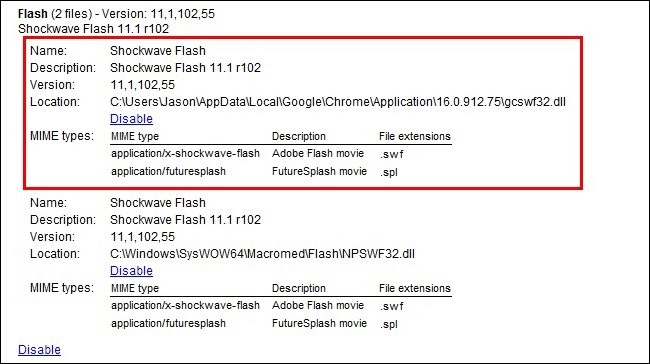
- საბოლოოდ შეგიძლიათ დახუროთ Chrome ჩანართი და გადატვირთოთ Chrome.
როგორ დავაფიქსიროთ Shockwave Flash Crashed შეცდომა Google Chrome-ში?
ახლა წაიკითხეთ წინ, რომ გაიგოთ ეფექტური გადაწყვეტილებები Chrome-ის შეცდომის Flash ავარიის გამოსასწორებლად.
გამოსავალი 1: გამორთეთ Chrome დანამატები და გაფართოებები
ზოგჯერ ბრაუზერში დამატებულმა Chrome-ის გაფართოებებმა და დანამატებმა შეიძლება გამოიწვიოს შოკისმომგვრელი ფლეშის ავარიის პრობლემა.
ჩვეულებრივ გაფართოებები, როგორიცაა რეკლამის ბლოკატორები ხელს უწყობს ბრაუზერის მუშაობის გაუმჯობესებას, მაგრამ ზოგჯერ მათ შეუძლიათ ხელი შეუშალონ ბრაუზერის ნორმალურ ფუნქციონირებას.
Ნაბიჯი 1: შეგიძლიათ გახსნათ Chrome ბრაუზერი და შემდეგ დააწკაპუნოთ სამ ვერტიკალურ წერტილზე ბრაუზერის უკიდურეს მარჯვენა კუთხეში.
ნაბიჯი 2: გარდა ამისა, თქვენ უნდა გახსნათ მეტი ინსტრუმენტის ვარიანტი.
ნაბიჯი 3: თქვენ უნდა გადახვიდეთ გაფართოებებზე და ორჯერ დააწკაპუნოთ მათზე.
ნაბიჯი 4: გადართეთ გადამრთველი, რომ გამორთოთ ყველა გაფართოება და შემდეგ დახურეთ Chrome ბრაუზერის ფანჯარა.
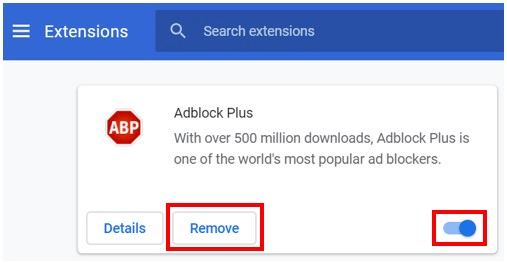
ნაბიჯი 5: გადატვირთეთ ბრაუზერი და შემდეგ შეამოწმეთ პრობლემა მოგვარებულია თუ არა.
ნაბიჯი 6: თუ მაინც ხედავთ, რომ პრობლემა არ არის მოგვარებული, შეგიძლიათ ჩართოთ გაფართოებები და სცადოთ სხვა გამოსავალი თქვენთვის.
გამოსავალი 2: გამორთეთ აპარატურის აჩქარების პარამეტრი
ზოგჯერ, ტექნიკის აჩქარებამ შეიძლება ხელი შეუშალოს სისტემის მუშაობას და გამოიწვიოს შოკისმომგვრელი ფლეშის შეცდომა. აპარატურის აჩქარება აძლიერებს ვიდეოს დაკვრის და თამაშის გამოცდილებას, მაგრამ ასევე შეიძლება ჰქონდეს საპირისპირო ეფექტი.
მისი გამორთვა შეიძლება იყოს კარგი გამოსავალი და აი, როგორ შეიძლება მისი გამორთვა:
Ნაბიჯი 1: Chrome ბრაუზერის მენიუდან გადადით პარამეტრებზე.
ნაბიჯი 2: როდესაც პარამეტრების ფანჯარა იხსნება, თქვენ უნდა გადახვიდეთ გაფართოებულ ვარიანტზე და შეეხეთ მას.
ნაბიჯი 3: სისტემის კატეგორიის ქვეშ ნახავთ ოფციას, რომელსაც ეწოდება "გამოიყენეთ ტექნიკის აჩქარება, როდესაც ხელმისაწვდომია."
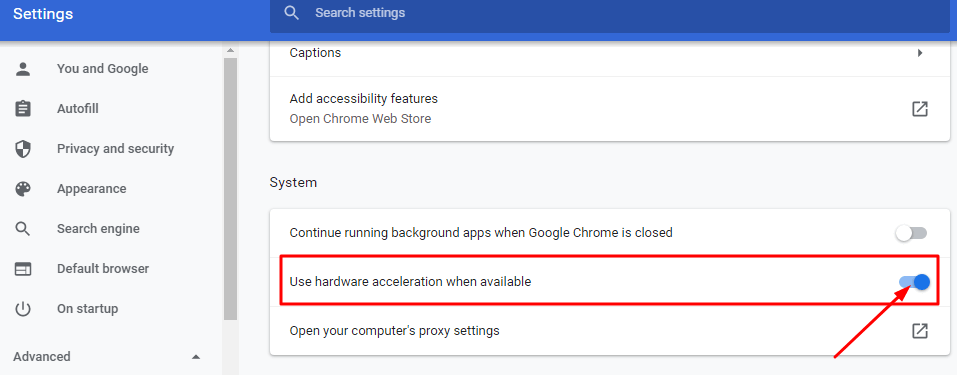
ნაბიჯი 4: გადართეთ გადამრთველი, რომ გამორთოთ.
ნაბიჯი 5: შემდეგ ხელახლა გახსენით Chrome ბრაუზერი, რათა შეამოწმოთ თქვენი პრობლემა მოგვარებულია თუ არა. შესაბამისად, გადადით შემდეგ ვარიანტზე.
Წაიკითხე მეტი: საუკეთესო დრაივერის განახლების ხელსაწყოები Windows-ისთვის
გამოსავალი 3: განაახლეთ გრაფიკის დრაივერი ავტომატურად
დაზიანებული, დაზიანებული ან დაკარგული გრაფიკული ბარათის დრაივერი პოტენციურად შეიძლება გამოიწვიოს "shockwave flash-მა ავარია Google Chrome-ში" შეცდომა. ამ შეცდომის გამოსწორება შეგიძლიათ გრაფიკული ბარათის დრაივერის გამოსწორებით. გაინტერესებთ როგორ გააკეთოთ ეს მარტივად და სწრაფად?
არ ინერვიულოთ, ჩვენ დაგიფარავთ ამ საკითხზე ჭკვიანური გადაწყვეტის შეთავაზებით, რათა დააკმაყოფილოთ თქვენი მძღოლთან დაკავშირებული საჭიროებები. ყველაფერი რაც თქვენ უნდა გააკეთოთ არის ჩამოტვირთოთ და დააინსტალიროთ Bit Driver Updater პროგრამული უზრუნველყოფა თქვენს სისტემაში და შემდეგ დაუშვით ეს ინსტრუმენტი განაახლეთ თქვენი მოწყობილობის დრაივერები ყოველთვის და ასევე ადეკვატურად შეინარჩუნეთ თქვენი სისტემის მუშაობა.

Bit Driver განახლება გთავაზობთ შთამბეჭდავ ფუნქციებს, როგორიცაა ავტომატური სკანირების ფუნქცია რეალურ დროში, რათა მუდმივად აღმოაჩინოს გატეხილი ან დაზიანებული დრაივერები. თქვენ შეგიძლიათ შექმნათ არსებული დრაივერების სარეზერვო ასლი და აღადგინოთ ისინი საჭიროების შემთხვევაში.
ეს ინსტრუმენტი მოიცავს დრაივერების მასიურ და უკიდურესად განახლებულ მონაცემთა ბაზას 160000 WHQL სერტიფიცირებული ოფიციალური მოწყობილობის დრაივერებით რამდენიმე პროგრამული ბრენდისგან.
ჩამოტვირთვის სიჩქარე საკმაოდ სწრაფია სხვა ინსტრუმენტებთან შედარებით და შეგიძლიათ თქვენი დრაივერების განახლება თვალის დახამხამებაში. გარდა ამისა, ეს ინსტრუმენტი ასევე გთავაზობთ გამორიცხვის ჩამონათვალს, რათა გამოტოვოთ კონკრეტული დრაივერები განახლების პროცესიდან თქვენი არჩევანისა და საჭიროებების მიხედვით.

გრაფიკული დრაივერის განახლების ნაბიჯები:
Ნაბიჯი 1: დააინსტალირეთ Bit Driver Updater თქვენს სისტემაზე.
ნაბიჯი 2: სკანირების ფუნქციის გამოყენებით, შეგიძლიათ განახორციელოთ სწრაფი სკანირება სისტემაში გაუმართავი ან დაკარგული დრაივერების დასადგენად.
ნაბიჯი 3: სკანირების შემდეგ ინსტრუმენტი მოგიტანთ შედეგებს, როგორც ნაჩვენებია ზემოთ მოცემულ სურათზე.
ნაბიჯი 4: თქვენ გაქვთ შესაძლებლობა ჩამოტვირთოთ და დააინსტალიროთ ყველა ამ მოწყობილობის დრაივერების განახლებული ვერსიები ხელსაწყოს დაჭერით "Ყველაფრის განახლება" ღილაკი ან სხვაგვარად შეგიძლიათ აირჩიოთ დრაივერების ინდივიდუალურად განახლება.
ნაბიჯი 5: დაბოლოს, შეგიძლიათ გადატვირთოთ კომპიუტერი და გახსნათ Chrome ბრაუზერი, რათა დაადასტუროთ, საბოლოოდ მოიცილეთ თუ არა შეცდომა.

გამოსავალი 4: ხელახლა დააინსტალირეთ ან განაახლეთ Google Chrome
Chrome-ში შოკისმომგვრელი ფლეშ ავარიების გამოსასწორებლად, შეგიძლიათ სცადოთ Chrome-ის განახლება. ის ეხმარება შეასწორეთ შეცდომები და გააუმჯობესეთ Chrome-ის მუშაობა ბრაუზერი მთლიანობაში.
Ნაბიჯი 1: გაუშვით Chrome ბრაუზერი.
ნაბიჯი 2: დააჭირეთ მენიუს ხატულას (სამი ვერტიკალური წერტილი უკიდურეს მარჯვენა კუთხეში) და შემდეგ აირჩიეთ დახმარება.
ნაბიჯი 3: შემდეგ გახსენით ოფცია Google Chrome-ის შესახებ და შემდეგ Chrome ავტომატურად აღმოაჩენს, ხელმისაწვდომია თუ არა განახლება.
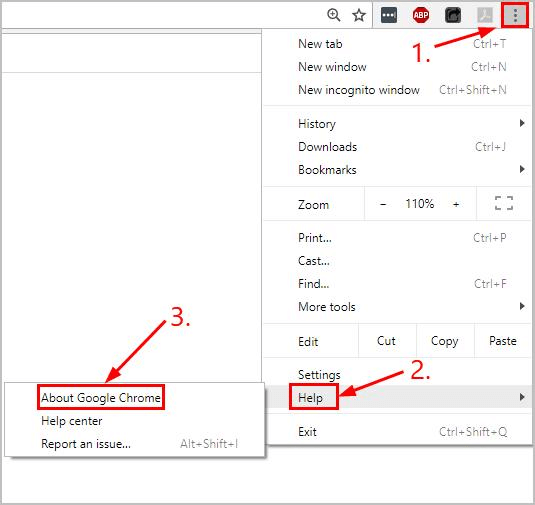
ნაბიჯი 4: თუ განახლება ხელმისაწვდომია, ის დაიწყება ბრაუზერის განახლება და შეგიძლიათ უბრალოდ მიჰყვეთ ეკრანზე მითითებებს განახლების დასასრულებლად.
ნაბიჯი 5: თუმცა, თუ განახლება არ არის ხელმისაწვდომი, შეგიძლიათ უბრალოდ წაშალოთ Chrome და ხელახლა დააინსტალიროთ Windows მაღაზია ან Google-იდან.
ნაბიჯი 6: ახლა გახსენით Chrome და თქვენი საყვარელი ვიდეოების სტრიმინგი.
გამოსავალი 5: წაშალეთ მავნე პროგრამები და ჯაშუშური პროგრამები
ზოგჯერ, რაიმე სახის მავნე პროგრამის არსებობა მასში სისტემამ შეიძლება გამოიწვიოს შოკისმომგვრელი ფლეშის ავარიის პრობლემები რამდენიმე სხვა უბედურებისა და ხარვეზების გარდა. ეს იმიტომ ხდება, რომ მრავალი ჯაშუშური პროგრამა Chrome ბრაუზერს არასტაბილურს ხდის.
შეგიძლიათ გამოიყენოთ ეფექტური და მოწინავე ანტივირუსული დაცვა თქვენი სისტემის საფუძვლიანად და ღრმად სკანირებისთვის. გარდა ამისა, შეგიძლიათ გამოიყენოთ spyware ამოღების ხელსაწყოებისისტემიდან მავნე ჯაშუშური პროგრამების მოსაშორებლად.
თქვენ შეგიძლიათ წაშალოთ ან დაბლოკოთ სისტემაში აღმოჩენილი მავნე პროგრამების სხვა ფორმები ანტივირუსული ხელსაწყოს დახმარებით და შემდეგ გამოიყენოთ Google Chrome ბრაუზერი, როგორც ადრე.
გამოსავალი 6: გადატვირთეთ ბრაუზერის პარამეტრები არასასურველი პროგრამებისა და მავნე პროგრამების მოსაშორებლად
თქვენ შეგიძლიათ პირდაპირ წაშალოთ არასასურველი პროგრამები ან მავნე პროგრამები თქვენი სისტემიდან Chrome ბრაუზერის პარამეტრების დახმარებით და გაასუფთავეთ Chrome ბრაუზერი ნებისმიერი შემაფერხებელი პროგრამისგან, რომელიც იწვევს შეცდომებს რამდენიმე გზით და ანადგურებს მომხმარებელს გამოცდილება.
შეგიძლიათ ეწვიოთ Google Chrome-ის დახმარების ცენტრს ვებგვერდი ან მიჰყევით ქვემოთ მოცემულ ნაბიჯებს:
Ნაბიჯი 1: გადადით Chrome ბრაუზერის მენიუში და დააწკაპუნეთ მეტი.
ნაბიჯი 2: შემდეგ გადადით პარამეტრებში და გადადით პარამეტრების გაფართოებული განყოფილებაში.
ნაბიჯი 3: თქვენ ნახავთ ვარიანტს "გადატვირთვა და გასუფთავება."
ნაბიჯი 4: აქ შეგიძლიათ დააჭიროთ "პარამეტრების აღდგენა თავდაპირველ ნაგულისხმევად" ვარიანტი და შემდეგ დააწკაპუნეთ "Პარამეტრების შეცვლა."
ნაბიჯი 5: ქვემოთ "პარამეტრების აღდგენა თავდაპირველ ნაგულისხმევად" ოფცია დაინახავთ სხვა ვარიანტს სახელად "კომპიუტერის გასუფთავება."
ნაბიჯი 6: თუ დააწკაპუნებთ ამ პარამეტრზე, ის წაშლის მავნე პროგრამას თქვენი სისტემიდან.
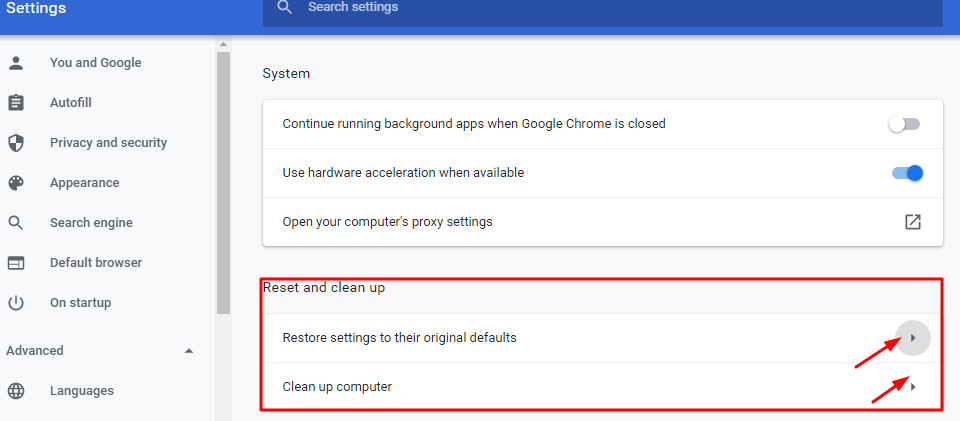
როგორც კი ამას გააკეთებთ და Chrome-ის ბრაუზერს გადატვირთავთ Chrome-ის გადატვირთვის შემდეგ, ის ეფექტურად წაშლის ყველა პრობლემის გამომწვევ პროგრამას და Chrome-ს ავარიულად აფერხებს.
მოგვარებულია: Shockwave Flash-ის ავარია Google Chrome-ში
ახლა თქვენ შეგიძლიათ დააფიქსიროთ შოკისმომგვრელი ფლეშის ავარიის შეცდომა უპრობლემოდ და სწრაფად ზემოაღნიშნული ჰაკებისა და გადაწყვეტილებების დახმარებით.
გრაფიკული დრაივერის განახლება, მავნე პროგრამების ამოღება და Chrome ბრაუზერის ხელახლა ინსტალაცია ნამდვილად მოგცემთ შესვენებას და გამოასწორეთ განმეორებადი შეცდომა თქვენთვის.
იმედი მაქვს, რომ ეს პრობლემების მოგვარების სახელმძღვანელო გამოგადგებათ. პრობლემების მოგვარების უფრო გავრცელებული რჩევებისთვის და ჰაკერებისთვის, გამოიწერეთ ჩვენი ბიულეტენი და იყავით განახლებული.